Excel: estrae i dati da più fogli in un unico foglio
Puoi utilizzare la funzione Consolida nella scheda Dati di Excel per estrarre dati da più fogli in un unico foglio principale.
L’esempio seguente mostra come utilizzare questa funzione nella pratica.
Esempio: estrarre i dati da più fogli in un unico foglio in Excel
Supponiamo di avere il seguente set di dati in un foglio denominato anno1 che mostra le vendite totali in quattro diversi negozi al dettaglio durante il primo anno di attività:
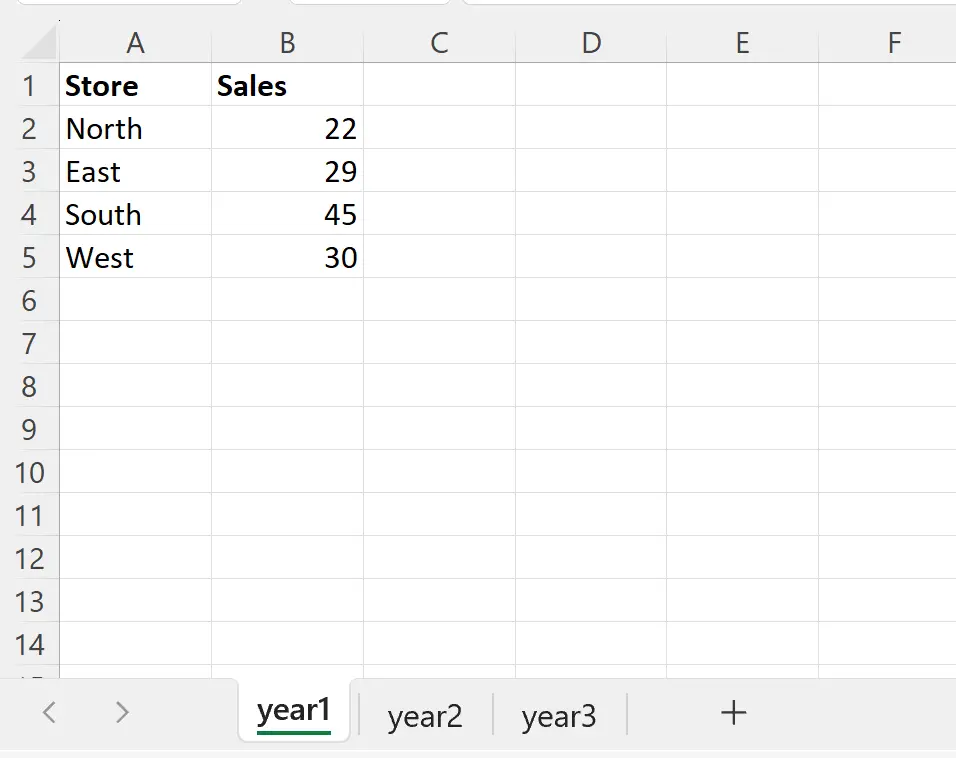
Supponiamo di avere gli stessi dati per il secondo anno di ciascuna società in un foglio chiamato anno2 :
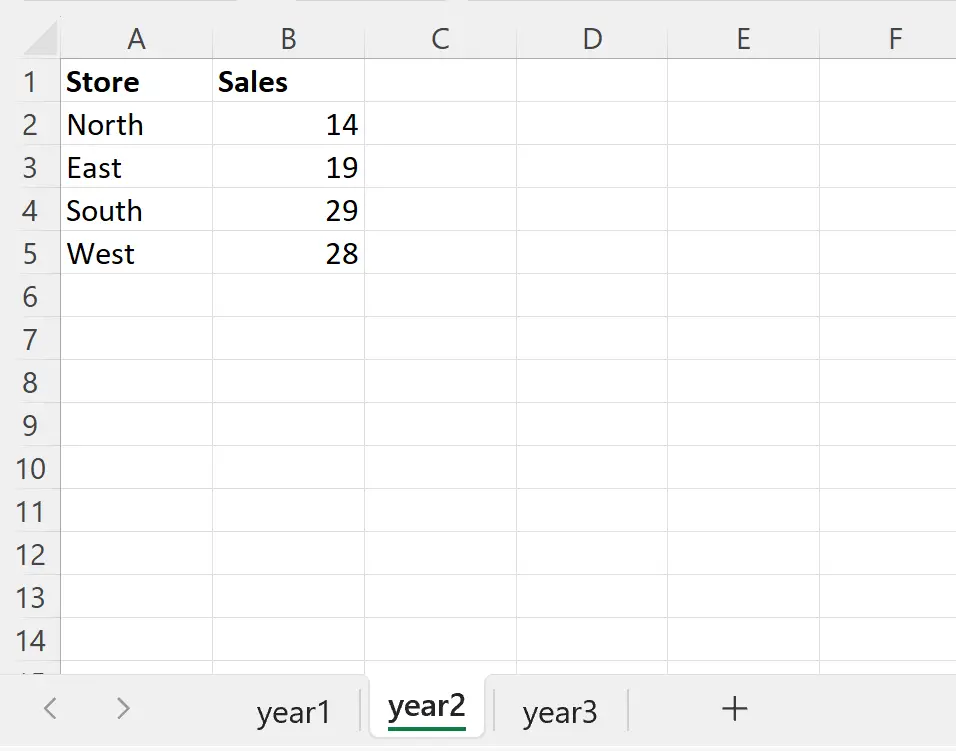
E supponiamo di avere gli stessi dati per il terzo anno di ciascuna azienda in un foglio chiamato anno3 :
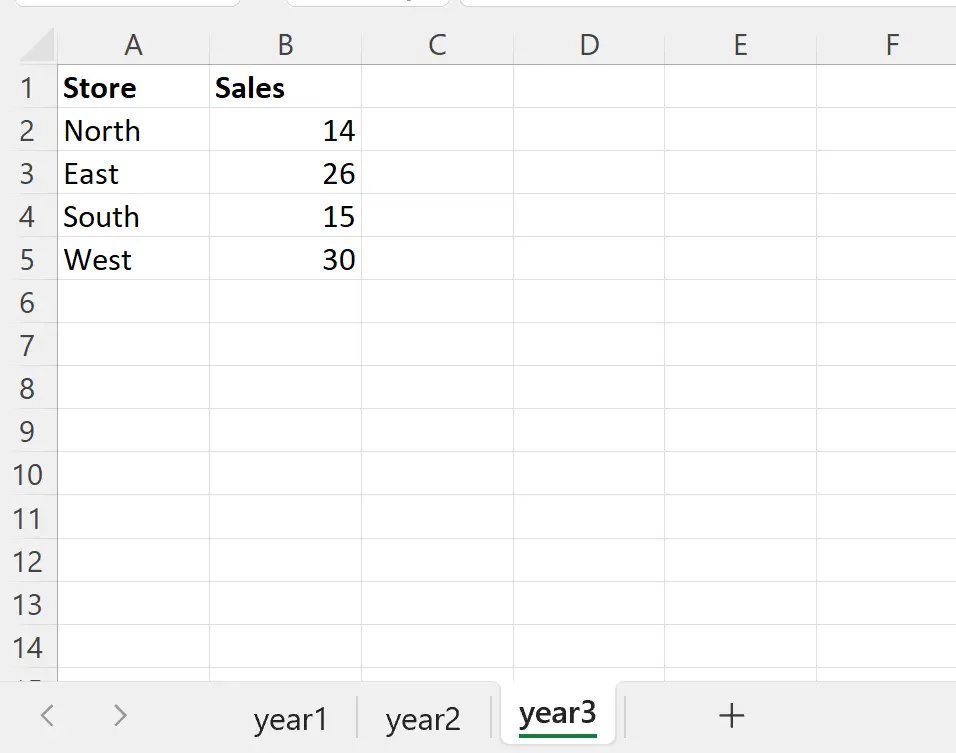
Ora supponiamo di voler estrarre i dati da ciascun foglio in un unico foglio principale che riepiloga le vendite totali effettuate da ciascun negozio nell’arco dei tre anni.
Per fare ciò possiamo creare un nuovo foglio chiamato riepilogo .
Possiamo quindi assicurarci che la cella A1 su questo foglio sia attiva, quindi fare clic sulla scheda Dati lungo la barra multifunzione superiore, quindi fare clic sull’icona denominata Consolida nel gruppo Strumenti dati :
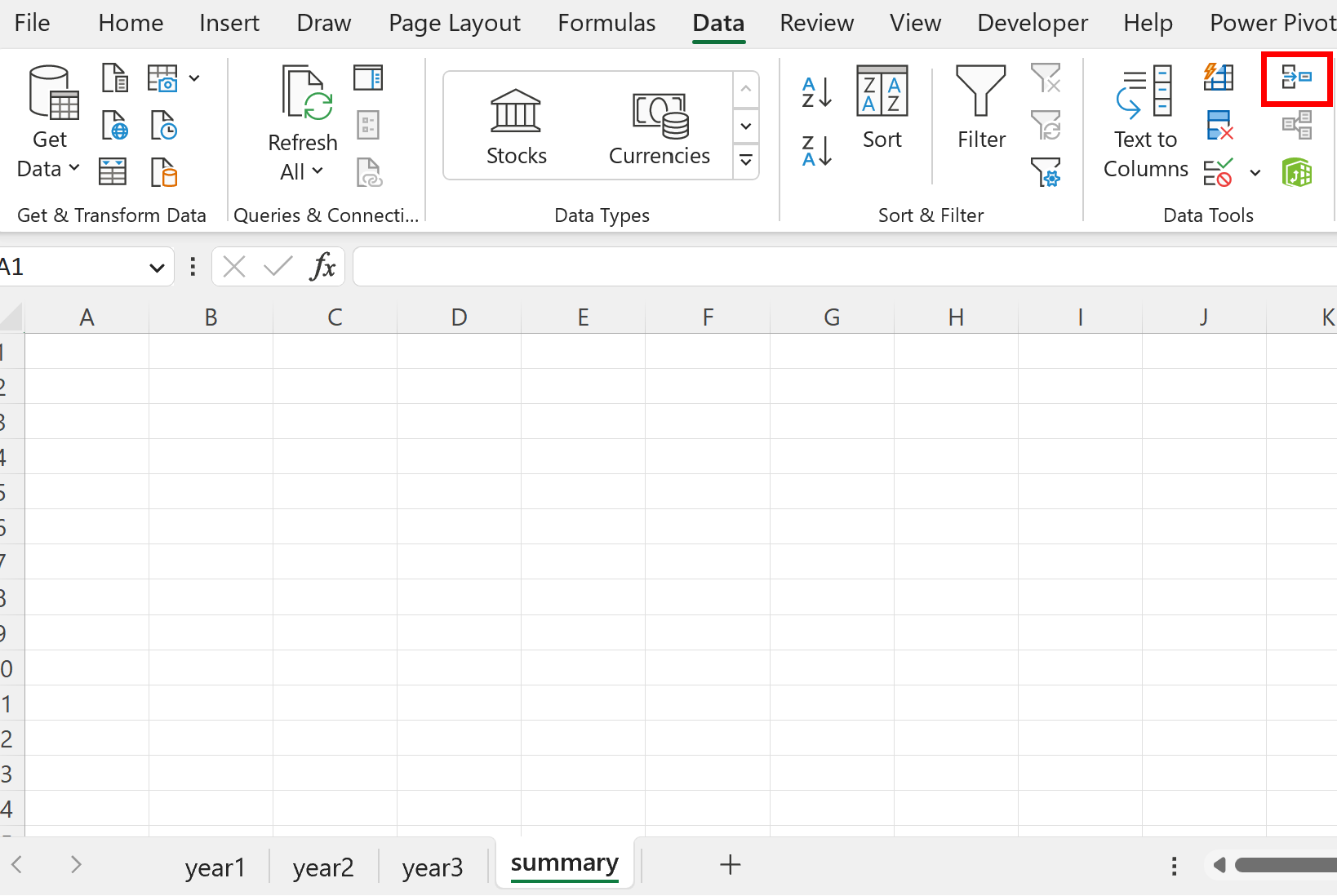
Nella nuova finestra che appare, scegli Somma come funzione, quindi digita il nome dell’intervallo del primo foglio che desideri utilizzare e fai clic su Aggiungi .
Ripeti questo passaggio per le due righe successive.
Quindi seleziona le caselle accanto a Utilizza etichette nella riga superiore e nella colonna di sinistra :
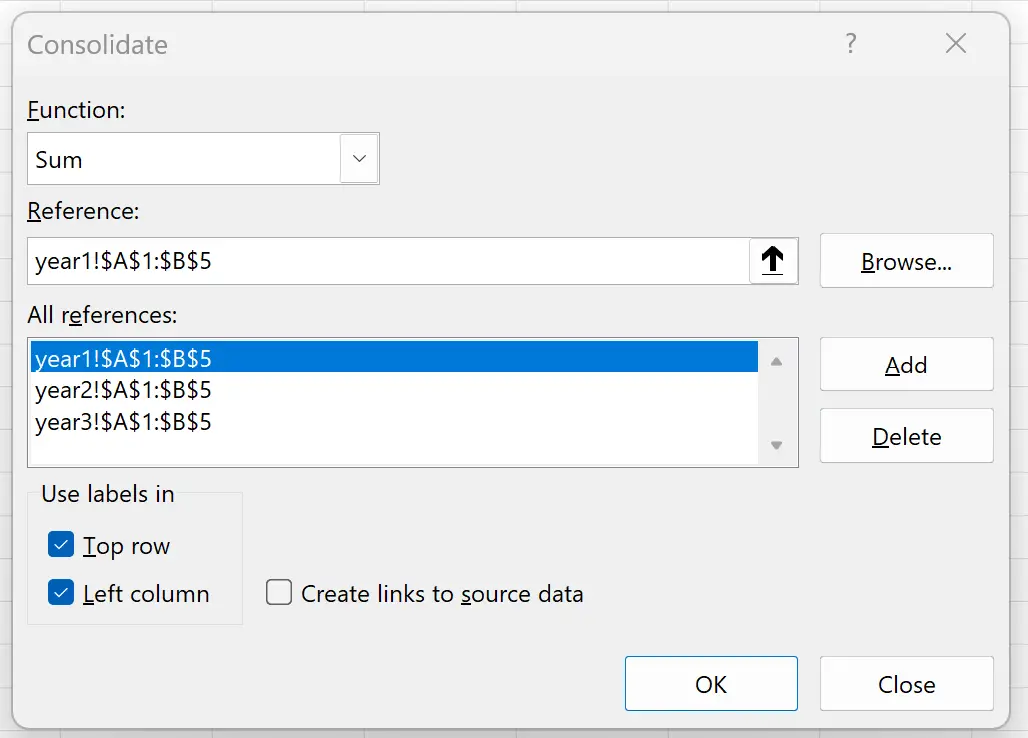
Una volta cliccato OK, i dati di ciascuno dei tre singoli anni verranno riepilogati su un unico foglio:

Questo foglio riepilogativo contiene la somma delle vendite di ciascun negozio nei tre fogli singoli.
Ad esempio, il negozio Nord aveva valori di vendita individuali pari a 22, 14 e 14 nei singoli fogli.
La somma di questi valori è 22 + 14 + 14 = 50 .
Lo stesso calcolo viene effettuato sui negozi Est, Sud e Ovest.
Tieni presente che puoi anche consolidare i dati utilizzando una statistica riassuntiva diversa (ad esempio, conteggio, media, massimo, ecc.) scegliendo un valore diverso dal menu a discesa Funzione nella finestra Consolida .
Risorse addizionali
I seguenti tutorial spiegano come eseguire altre operazioni comuni in Excel:
Filtro avanzato Excel: come utilizzare “Contiene”
Filtro avanzato di Excel: come utilizzare “Non contiene”
Filtro avanzato di Excel: mostra le righe con valori non vuoti